So richten Sie das Stripe-Zahlungsformular in WordPress ein
Veröffentlicht: 2021-03-24"Dieser Beitrag enthält Affiliate-Links; das bedeutet, dass wir Provisionen verdienen, wenn Sie über die Links auf dieser Seite einkaufen."

Für eine E-Commerce-Website ist Stripe eine der E-Payment-Lösungen, um Zahlungen für gekaufte Waren und Dienstleistungen einzuziehen. Für angehende Online-Unternehmer mag die Einrichtung des Stripe-Zahlungsformulars zunächst schwierig erscheinen.
Aber danke an die Community der WordPress-Entwickler.
Es gibt eine einfache Lösung, mit der Sie Ihrer Website in wenigen Minuten ein WordPress-Formular mit einer Zahlungsoption hinzufügen und mit der Zahlungsabwicklung für Ihre Kunden beginnen können.
Egal, ob Sie das Stripe-Zahlungsformular zum Sammeln von Spenden, gekauften Waren/Dienstleistungen, einmaligen oder wiederkehrenden Zahlungen verwenden möchten, es gibt eine mühelose Möglichkeit, alles in 6 einfachen Schritten zusammenzustellen.
Es gibt mehrere WordPress-Plugins, mit denen Sie Zahlungslösungen mit Ihrer Website verbinden können, ohne jemals eine Codezeile berühren zu müssen.
In diesem Beitrag werden wir das WPForms Stripe Payment-Add-on verwenden, um zu demonstrieren, wie Sie das Stripe Payment-Formular auf Ihrer Website in wenigen Minuten einrichten.
Unter vielen WordPress-Kontaktformular-Erstellern wie Contact form 7, Ninja Form, Gravity Forms ist WPForms der beste WordPress-Formular-Ersteller per Drag-and-Drop.
Aber lassen Sie uns zuerst sehen, warum Sie Stripe für die Annahme von Zahlungen online in Betracht ziehen sollten.
Warum sollten Sie Online-Zahlungen mit Stripe akzeptieren?
Jeder, der ein Bankkonto hat, hat eine Kreditkarte, aber nicht jeder hat ein PayPal-Konto. Dies macht Stripe zu einer großartigen Option für PayPal für eine E-Commerce-Website.
Obwohl PayPal es einfach macht, Geld zu senden und zu empfangen, ohne Ihre Kartendaten einzugeben, müssen beide Parteien über ein PayPal-Konto verfügen, um Geschäfte zu tätigen.
Dadurch werden PayPal-Transaktionen auf Personen beschränkt, die ein PayPal-Konto haben. Außerdem ist PayPal in einigen Ländern nicht verfügbar.
Wenn einer Ihrer Kunden in einem Land lebt, in dem PayPal nicht verfügbar ist, ist Stripe eine bessere Zahlungsgateway-Option.
Mit Stripe benötigen Ihre Kunden kein Stripe-Konto, um Zahlungen auf Ihrer Website zu tätigen.
Jeder mit einer Kreditkarte kann Zahlungen für Waren und Dienstleistungen auf der Checkout-Seite vornehmen. Dadurch können mehr Personen bequem mit ihren Kreditkarten und Bankdaten auf Ihrer Website bezahlen.
Dies könnte den Umsatz und den Umsatz jährlich steigern.
So erstellen Sie ein Stripe-Zahlungsformular mit WPForms
Das Beste daran, ob es sich um einen Abonnementplan mit einmaliger oder wiederkehrender Zahlung handelt, dieser Prozess funktioniert gleichermaßen gut. So können Sie damit einmalige Zahlungen einziehen oder wiederkehrende Rechnungen für Ihre Kunden einrichten.
Beginnen wir mit diesem Stripe Payment WordPress-Tutorial …
#1. Erstellen Sie ein Stripe-Konto
Das erste, was Sie tun möchten, ist, Ihr Stripe-Konto zu erstellen.
Dies ist wichtig, da Sie ohne aktives Stripe-Konto keine Verbindung zu WPForms herstellen können.
Das Erstellen eines Stripe-Kontos ist einfach und unkompliziert.
Gehen Sie zur Stripe-Website und erstellen Sie Ihr Konto. Es ist einfach, kostenlos und hat keine versteckten Kosten.
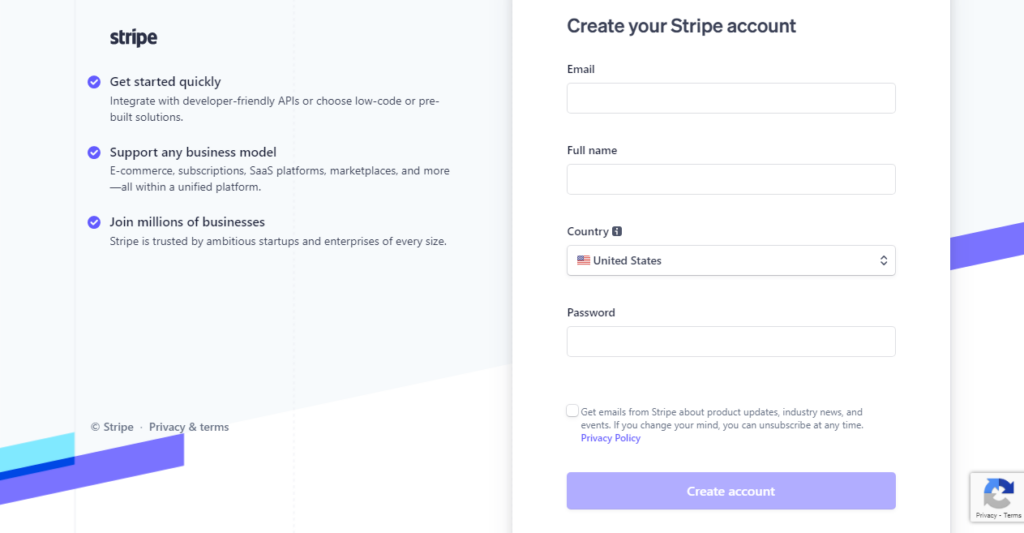
Zum Zeitpunkt der Erstellung dieses Artikels sieht das Registrierungsformular der Stripe-Website so aus.
Hinweis: Sie benötigen eine geschäftliche E-Mail-Adresse, um Ihr Stripe-Konto zu erstellen. Ein E-Mail-Konto wie Gmail, Yahoo oder AOL funktioniert nicht mit der Erstellung eines Stripe-Kontos.
Sie benötigen eine E-Mail-Adresse wie [email protected]
Und Sie müssen Ihre E-Mail-Adresse innerhalb von 24 Stunden nach dem Senden des E-Mail-Bestätigungslinks bestätigen. Stellen Sie also sicher, dass Sie bereit sind, bevor Sie versuchen, Ihr Stripe-Konto zu erstellen.
#2. Holen Sie sich das WPForms Pro-Plugin
Sobald Sie mit der Erstellung Ihres Stripe-Zahlungskontos fertig sind, besteht der nächste wichtige Schritt darin, das WPForms Pro-Plugin zu erhalten (falls Sie es noch nicht haben).
Beachten Sie, dass Sie den WPForms Pro- oder Elite-Plan benötigen, um das WPForms Stripe-Addon verfügbar zu haben. Die Stripe-Zahlungsfunktionen sind im WPForms Plus- und Basisplan nicht verfügbar.
Wenn Sie das Pro Plugin noch nicht auf Ihrer Website installiert haben, holen Sie es sich hier.
Nachdem das WPForms Pro Plugin auf Ihrer Website installiert wurde, müssen Sie den Lizenzschlüssel mit dem Plugin verbinden.
Gehen Sie dazu zu Ihrem WPForms-Konto-Dashboard und klicken Sie auf der Seite auf den Link „ Lizenzschlüssel, Details anzeigen und herunterladen “.
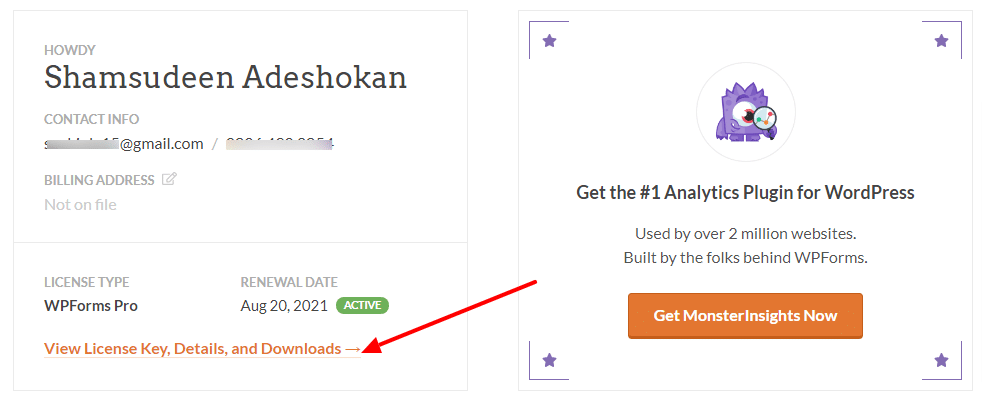
Kopieren Sie den Lizenzschlüssel und fügen Sie ihn in das WPForms-Lizenzschlüsselfeld in Ihrem WordPress-Blog ein.
Gehen Sie dazu zu Ihrer WordPress-Admin-Menüliste. Bewegen Sie Ihre Computermaus auf WPForms aus der Liste und klicken Sie auf „Einstellungen“.
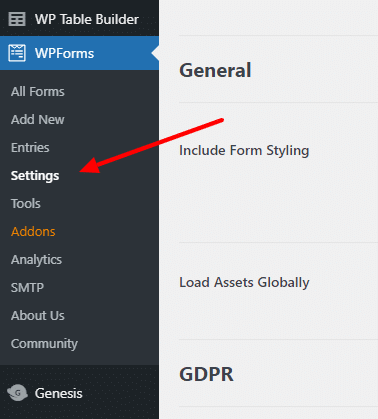
Fügen Sie auf der Seite mit den WPForms-Einstellungen den Lizenzschlüssel, den Sie von der WPForms-Website kopiert haben, in das Feld ein. Klicken Sie daneben auf die Schaltfläche „Schlüssel überprüfen“.
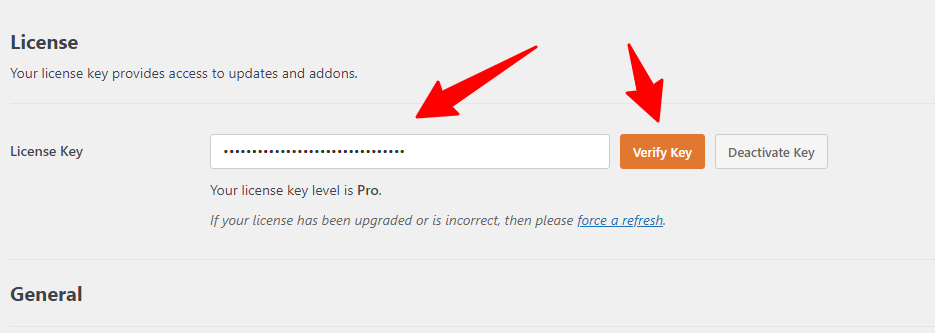
Jetzt ist Ihr Pro-Plan jetzt mit Ihrem WPForms Pro-Plugin verbunden. So können Sie die besten verfügbaren Funktionen für Ihr WPForms Pro erhalten.
#3. Installieren Sie das Stripe Payment Add-on
Nachdem Sie das WPForms Pro-Plugin erfolgreich installiert und aktiviert haben, müssen Sie als Nächstes das WPForms Stripe-Zahlungs-Addon installieren und aktivieren.
Gehen Sie dazu zu Ihrem WordPress-Admin-Menü und bewegen Sie Ihre Maus auf WPForms. Klicken Sie in der Liste auf „Addons“.
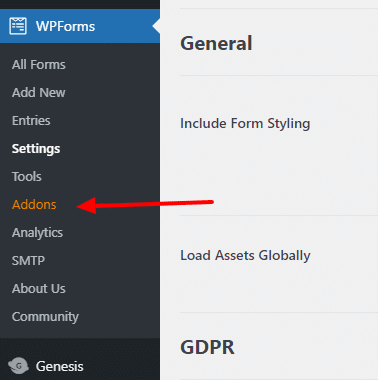
Installieren und aktivieren Sie auf der WPForms-Add-On-Seite das Stripe Payment-Add-On. Sie müssen dies tun, um die Zahlungsfunktionen verfügbar zu machen.
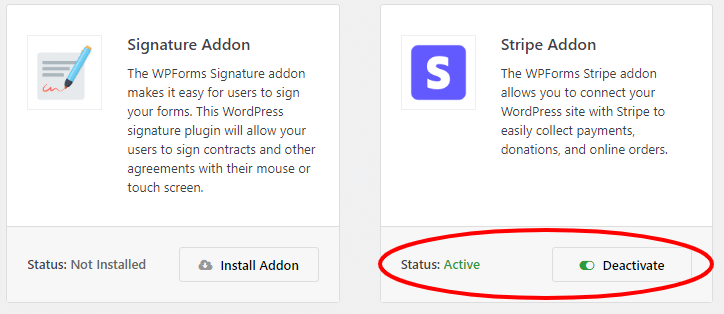
Der nächste Schritt von hier aus ist…
#4. Verbinden Sie WPForms mit dem Stripe-Konto
Sobald das Stripe-Zahlungs-Addon installiert und aktiviert ist, müssen Sie das WPForms Pro-Plugin mit Ihrem Stripe-Konto verbinden.
Klicken Sie auf der Seite mit den WPForms-Einstellungen in der Menüliste auf die Registerkarte Zahlung.
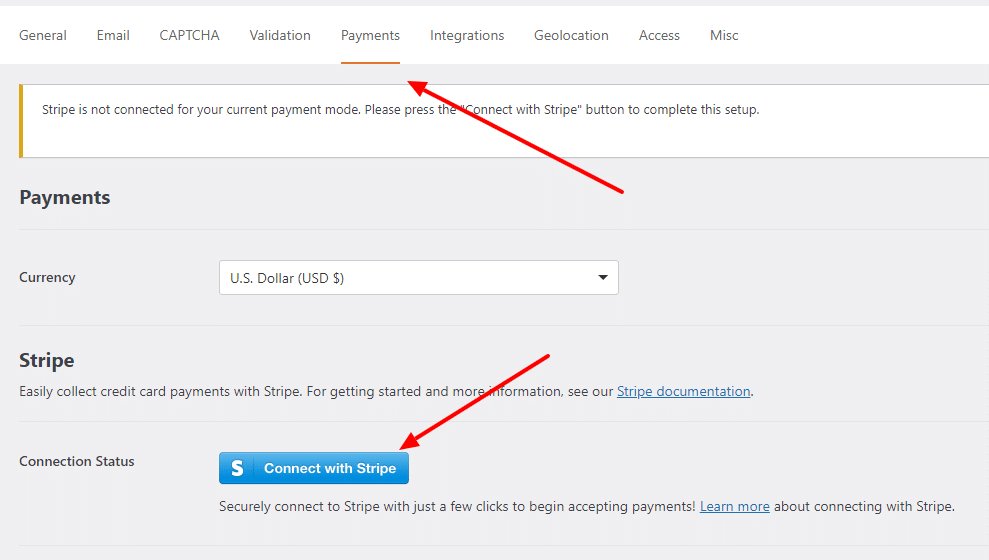
Klicken Sie auf dieser Seite auf die Schaltfläche „ Mit Stripe verbinden“ und befolgen Sie die Anweisungen auf dem Bildschirm, um den Vorgang abzuschließen.

Hinweis: Sie können auswählen, aus welcher Währung Ihr Unternehmen Zahlungen erhält. Um das Währungssymbol zu ändern, klicken Sie auf das Dropdown-Symbol und wählen Sie Ihren Währungstyp aus.
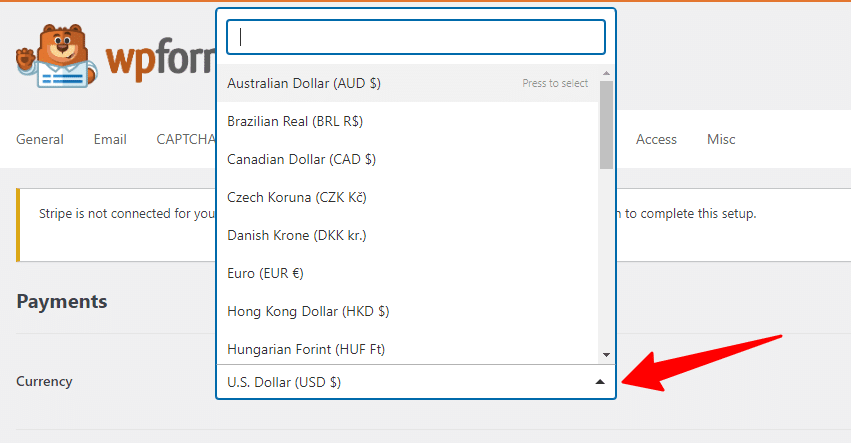
Stellen Sie für einen schnellen und stressfreien Vorgang sicher, dass Sie sich im selben Browser bei Ihrem Stripe-Konto anmelden, bevor Sie auf die Schaltfläche „Mit Stripe verbinden “ klicken.
Auf der nächsten angezeigten Seite werden Sie aufgefordert, Ihre WPForms und Stripe zu verbinden, damit die Autorisierung funktioniert.
Zum Zeitpunkt des Verfassens dieser Zeile ist Stripe nicht in allen Ländern verfügbar. Wenn Ihr Land also nicht aufgeführt ist, können Sie Stripe möglicherweise nicht verwenden.
Wie auch immer, wenn die Stripe- und WPForms-Autorisierung durchgeht, sollte der Verbindungsstatus in deinem WordPress-Adminbereich mit einem Häkchen grün werden.
So was…
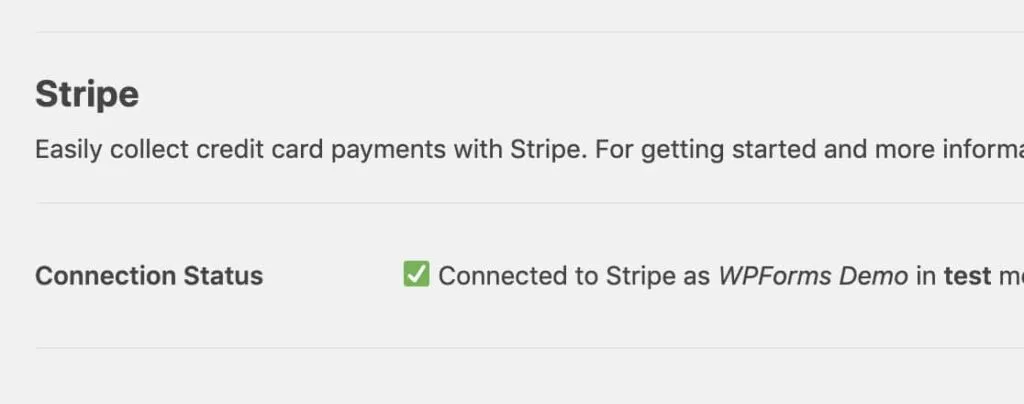
#5. Fügen Sie Stripe zu Ihren WPForms hinzu
Nachdem Ihr Stripe-Konto nun mit Ihrer WordPress-Site verbunden wurde, ist es an der Zeit, die Stripe-Option zu Ihren Zahlungsauftragsformularen hinzuzufügen.
Lass uns anfangen…
Der Prozess ist einfach, einfach und unkompliziert.
Auf Ihren Zahlungsformularen in WordPress müssen mindestens zwei Feldoptionen aktiviert sein.
- Ein Elementfeld (Einzelelement, mehrere Elemente, Kontrollkästchen-Elemente oder Dropdown-Elemente)
- Eine Stripe-Kreditkarte eingereicht
Sie können ein neues WordPress-Formular mit Zahlungsoptionen erstellen oder ein vorhandenes bearbeiten, um das Stripe-Zahlungsformular hinzuzufügen. Hier haben Sie die Wahl.
Die beiden Felder sind wichtig.
Je nach Bedarf Ihres Unternehmens können Sie jedoch andere Felder für das WordPress-Zahlungsformular erstellen lassen.
Aber laut einer Studie steigt die Kaufabbruchquote, je mehr Formularfelder Kunden ausfüllen müssen. Beschränken Sie also das zusätzliche Feld, das ein Kunde ausfüllen muss, um Ihre Warenkorbabbrüche auf das Nötigste zu beschränken.
Stellen Sie also sicher, dass Sie ein einfaches WPForms-Zahlungsformular erstellen, das Ihren Geschäftsanforderungen entspricht.
Für dieses Beispiel werde ich ein einfaches Kontaktformular erstellen, das Folgendes enthält:
- Name
- Kursname
- Stripe-Kreditkarte
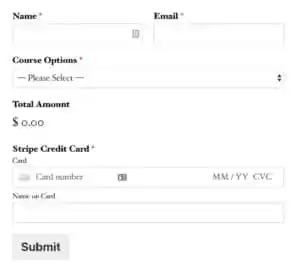
Hinweis: Das Feld Gesamtbetrag ist nicht erforderlich. Für Benutzer kann es hilfreich sein zu wissen, wie viel sie für die Dienstleistungen oder Waren bezahlen.
Sobald Sie mit der Anpassung Ihres Zahlungsformulars fertig sind, ist es an der Zeit, die Funktionen des Stripe-Zahlungsformulars zu aktivieren.
Öffnen Sie dazu das WPForms-Einstellungsfenster. Klicken Sie im Seitenmenü auf Zahlung , klicken Sie auf Stripe und aktivieren Sie das Kontrollkästchen „ Stripe-Zahlung aktivieren “.
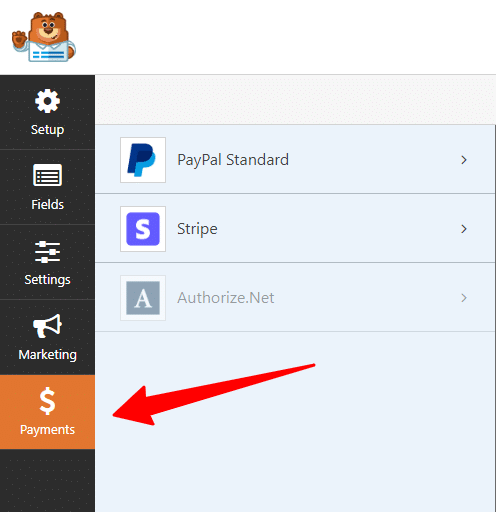
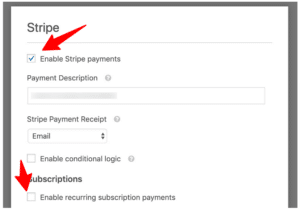
Wie Sie dem obigen Bild entnehmen können, können Sie Benutzern die Möglichkeit geben, wiederkehrende Zahlungen direkt über Ihr Bestellformular zu aktivieren.
Im Feld Zahlungsbeschreibung können Sie die Leistungs- oder Warenbeschreibung eingeben. Diese erscheint auf den Bankverbindungsdetails des Benutzers für die gekauften Dienstleistungen/Waren.
Geben Sie im Stripe-Zahlungsbeleg ein E-Mail-Feld ein, in dem Sie E-Mail-Zahlungsbenachrichtigungen von Stripe erhalten.
#6. Wiederkehrende Zahlungseinstellungen aktivieren (optional)
Wenn Sie das Kontrollkästchen „ Wiederkehrende Abonnementzahlung aktivieren “ aktivieren, werden neue Einstellungsfelder angezeigt.
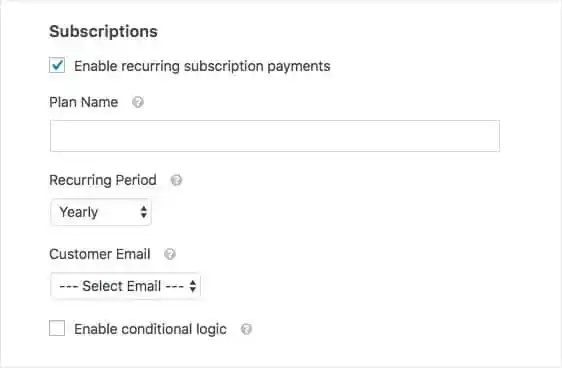
Das Ausfüllen jedes Feldes ist nie eine Rakete, sondern eine Wissenschaft. Hier ist, was Sie tun müssen:
Im obigen Feld Plan müssen Sie einen Titel für den wiederkehrenden Abonnementplan eingeben. Dies kann ein beliebiger Name Ihrer Dienstleistungen oder Waren sein.
Wählen Sie als Nächstes den wiederkehrenden Zeitraum aus.
Handelt es sich um einen jährlichen, monatlichen oder wöchentlich wiederkehrenden Zahlungsplan?
Wählen Sie die richtige Option aus dem Dropdown-Menü.
Und schließlich müssen Sie im Kunden-E-Mail-Feld (dies ist ein Pflichtfeld) ein E-Mail-Feld aus Ihrem Formular auswählen, unter dem der Kunde erreicht werden kann.
Das Erstellen Ihres Stripe-Zahlungsformulars ist jedoch nur eine Seite der Aufgabe, sicherzustellen, dass Ihr Bestellformular nicht zum Abbruch des Einkaufswagens führt, ist eine andere Sache.
Im Folgenden werden wir kurz einige der Faktoren erwähnen, die dazu führen, dass Kunden Ihr Zahlungsformular verlassen, ohne die Bestellung abzuschließen.
Warum beschweren sich Kunden über Online-Zahlungsformulare?
Nach all den Schritten zur Erstellung Ihres Stripe-Zahlungsformulars wird es enttäuschend sein, wenn Kunden ihre Bestellungen nicht abschließen.
Es gibt viele Gründe für das Verlassen des Einkaufswagens. Hier werden wir uns mit Problemen im Zusammenhang mit Online-Zahlungsformularen befassen.
Aus mehreren Gründen beschweren sich Kunden hauptsächlich über diese fünf Gründe:
Wenn Ihr Online-Zahlungsformular eines der oben genannten Probleme aufweist, finden Sie hier eine umfassende Anleitung, die erklärt, wie Sie diese Probleme beheben können.
Zusammenfassung: Stripe-Zahlungsformular einrichten
Wie bei den meisten Online-Tools sollten Sie, bevor Sie Ihr Stripe-Zahlungsformular in Ihrem Blog aktivieren, es testen.
Um mehr darüber zu erfahren, wie Sie das Stripe-Zahlungsformular testen können, bevor Sie es in Ihrem Blog live schalten, lesen Sie diesen Beitrag.
Das Akzeptieren von Online-Zahlungen ist ein Muss für eine E-Commerce-Website. Und mehrere Zahlungsoptionen zu haben, ist die ideale beste Geschäftspraxis.
Selbst wenn Sie auf Ihrer Website eine PayPal-Zahlungsoption aktiviert haben, ist es nie eine schlechte Idee, Stripe als weitere Zahlungslösung hinzuzufügen.
Wenn Sie nach einer einfacheren, nicht technisch anspruchsvollen Lösung suchen, um das Stripe-Zahlungsformular zu Ihrer Website hinzuzufügen, habe ich Ihnen alle Schritte in diesem Beitrag beschrieben.
